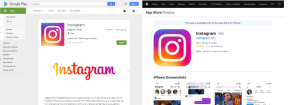Comment configurer l'explorateur Windows 7 pour ouvrir votre dossier préféré par défaut
Divers / / December 02, 2021
J'utilise à peine le bibliothèque Windows 7 et par conséquent, je trouve parfois un peu irritant que l'icône du dossier de l'explorateur Windows sur ma barre des tâches ouvre la bibliothèque par défaut. Je veux dire, je devrais pouvoir le configurer rapidement pour ouvrir mon dossier préféré/le plus fréquemment utilisé, n'est-ce pas? Il s'avère que ce n'est pas si simple.
Si vous n'utilisez pas non plus la bibliothèque Windows 7 assez souvent et que vous souhaitez configurer l'explorateur pour ouvrir votre dossier préféré à chaque fois alors voici une astuce à l'aide de laquelle vous pouvez ouvrir directement n'importe quel lecteur ou dossier en utilisant le même dossier de l'Explorateur Windows sur barre des tâches.
Configuration de l'Explorateur Windows pour ouvrir votre dossier favori par défaut
Étape 1: Naviguez jusqu'au dossier que vous souhaitez ouvrir à l'aide de l'Explorateur Windows à l'avenir.
Étape 2: Maintenant, cliquez sur la barre d'adresse pour révéler l'adresse complète du dossier et copiez l'adresse dans un fichier texte temporaire.

Étape 3: Fermez le répertoire et cliquez avec le bouton droit sur le dossier de l'Explorateur Windows dans la barre des tâches. Maintenant, de nouveau cliquez avec le bouton droit sur l'Explorateur Windows écrit juste au-dessus de l'option de désépinglage du dossier et sélectionnez Propriétés.

Étape 4: Dans la boîte de dialogue des propriétés, recherchez le Cible: terrain voir un texte lu %windir%\explorer.exe. Copiez-le et enregistrez-le dans un fichier texte (c'est nous qui créons une sécurité intégrée si nous voulons revenir aux paramètres par défaut).

Étape 5 : Faites attention maintenant! Après le %windir%\explorer.exe,donner un espace puis écrire /e, (avec la virgule) qu'à nouveau donner un espace suivi de la adresse de l'annuaire vous avez copié dans le étape 2.

Cliquez sur OK pour enregistrer vos paramètres.
Vous pouvez maintenant ouvrir n'importe quel dossier de votre choix en utilisant l'astuce ci-dessus, mais qu'en est-il de l'ouverture Mon ordinateur ou mes documents? Quels sont leurs chemins? Eh bien, si vous souhaitez ouvrir directement Mon ordinateur ou Mes documents, copiez et collez simplement le texte suivant dans le champ Cible :
Mon ordinateur
%SystemRoot%\explorer.exe /e,: :{20D04FE0-3AEA-1069-A2D8-08002B30309D}
Mes documents
%SystemRoot%\explorer.exe /n,: : {450D8FBA-AD25-11D0-98A8-0800361B1103}
Mon verdict
Lorsque j'ai essayé l'astuce sur mon ordinateur, j'ai remarqué une quantité considérable de décalage horaire entre moi en cliquant sur l'explorateur Windows et en ouvrant le dossier souhaité. Après une recherche d'une demi-heure, j'ai remarqué une chose très inhabituelle. Le fait est que si vous modifiez le raccourci de l'Explorateur Windows des bibliothèques vers n'importe quel autre dossier de votre choix puis, chaque fois que vous cliquez dessus pour ouvrir le dossier, un processus d'explorateur individuel début.

J'ai trouvé ça un peu agaçant mais on ne peut rien y faire. Cependant, une solution de contournement consiste à épingler le dossier à la barre des tâches en utilisant le Pinner des éléments de la barre des tâches de Windows 7. Il corrige non seulement le bogue de l'explorateur multiple, mais vous permet également d'épingler plusieurs dossiers favoris. Mais selon la façon dont vous travaillez, il y a des avantages et des inconvénients aux deux méthodes, alors choisissez en conséquence.